时间:2020-06-09 15:43:00 来源:www.win7qijian.com 作者:系统玩家
可能由于病毒或者木马程序,有一位用户今天来告诉小编说windows7添加iis的情况和,这个问题其实不是常见的,知道怎么解决的网友可能不是很多,身边没有人帮忙解决windows7添加iis的问题的话,这样的步骤就可以解决:1、进入Windows 7的 控制面板->程序和功能->选择左上角的 打开或关闭Windows功能;2、现在出现了安装Windows功能的选项菜单,注意选择的项目,我们需要手动选择需要的功能,下面这张图片把需要安装的服务都已经选择了,大家可以按照图片勾选功能就轻而易举的解决好了。windows7添加iis的问题我们就一起来看看下面的详细处理本领。
推荐下载:雨林木风win7旗舰版下载
具体方法:
1、进入Windows 7的 控制面板->程序和功能->选择左上角的 打开或关闭Windows功能;
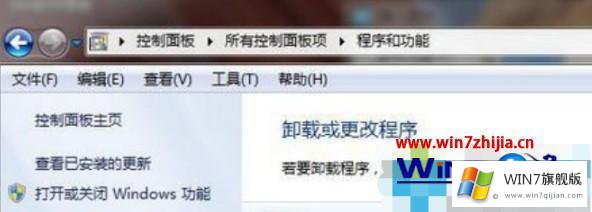
2、现在出现了安装Windows功能的选项菜单,注意选择的项目,我们需要手动选择需要的功能,下面这张图片把需要安装的服务都已经选择了,大家可以按照图片勾选功能;
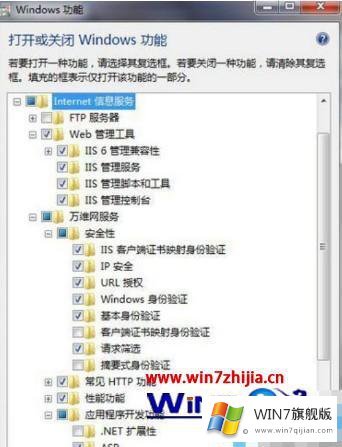
3、安装完成后,再次进入 控制面板->管理工具;双击 Internet信息服务(IIS)管理器 选项,进入IIS设置;
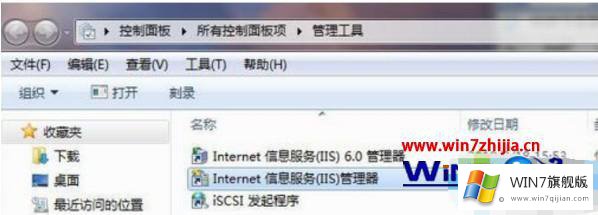
4、双击后就进入到如下图的IIS7控制面板(下图被涂黑的部分是你电脑的主机名);
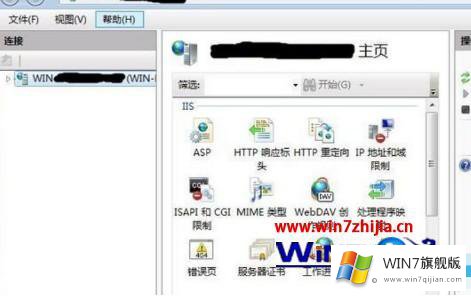
5、选择 Default Web Site,并双击 ASP 的选项;
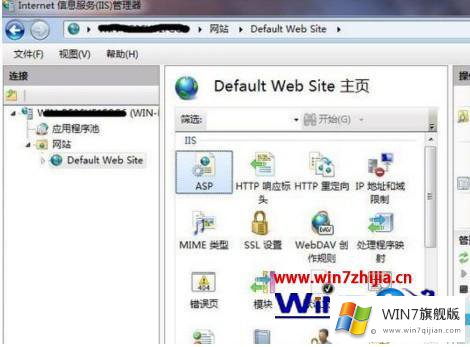
6、设置ASP的父路径:IIS7中ASP 父路径 默认是没有启用的,要 开启父路径,必须把“启用父路径”设为 True;

7、高级设置配置IIS7的站点: 点击右测的 “高级设置” 选项,可以设置网站的目录(本人建议物理路径为默认的不要改动);
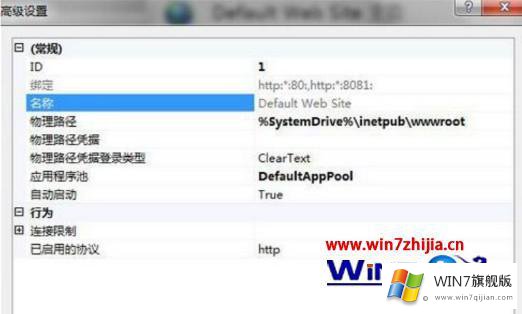
8、点击高级设置后弹出如下图窗口;

注意:这第七步可以跳过不设置,另外如果上图的物理路径改动了可能会弹出窗口提示安装不成功
9、网站绑定:点击“Internet信息服务(IIS)管理器”面板 右上角的“绑定...” 设置网站的 端口。在编辑中把端口号改为8081;也可以点击“添加”弹出一个添加窗口,在这窗口中只要填下端口号就行,其它可以不填;
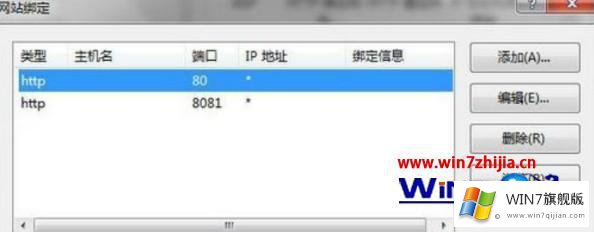
10、设置网站的默认文档:点击“Internet信息服务(IIS)管理器” 中的“ 默认文档 ”;

11、点击后如下图所示:然后在右测点击“添加”添加一个默认文档(index.asp),在弹出窗口中填写文档的名称(index.asp)。
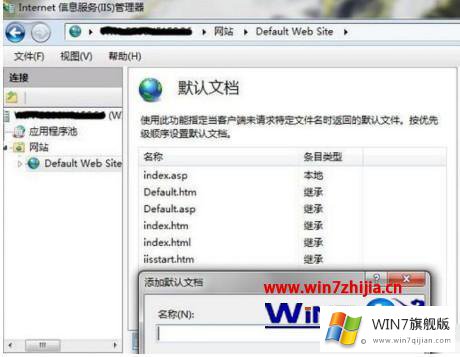
以上就是关于win7如何安装iis功能的方法了,有需要的小伙伴可以按照小编的方法进行添加吧。
windows7添加iis的详细处理本领就在上面已经全部告诉大家了,欢迎大家给小编进行留言。